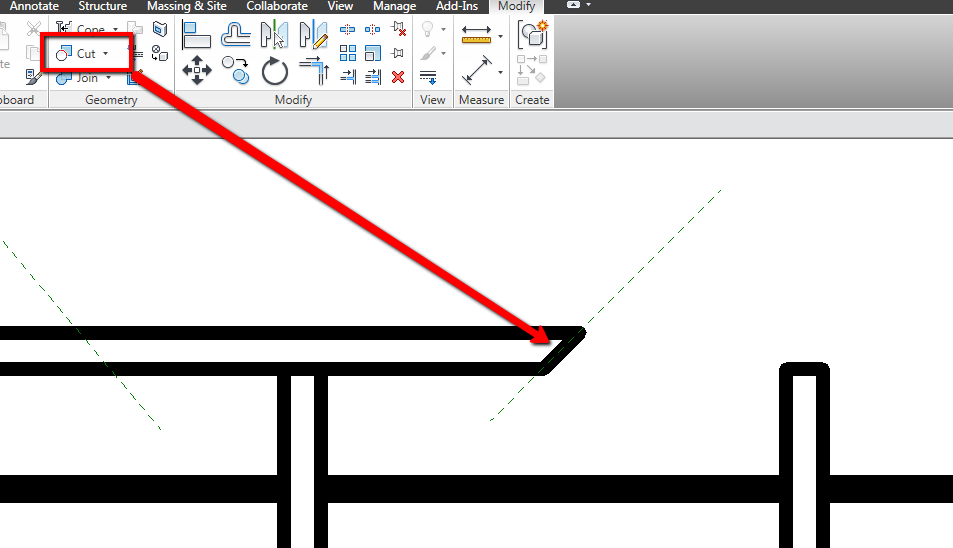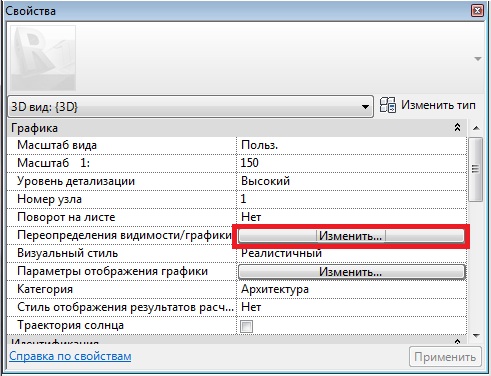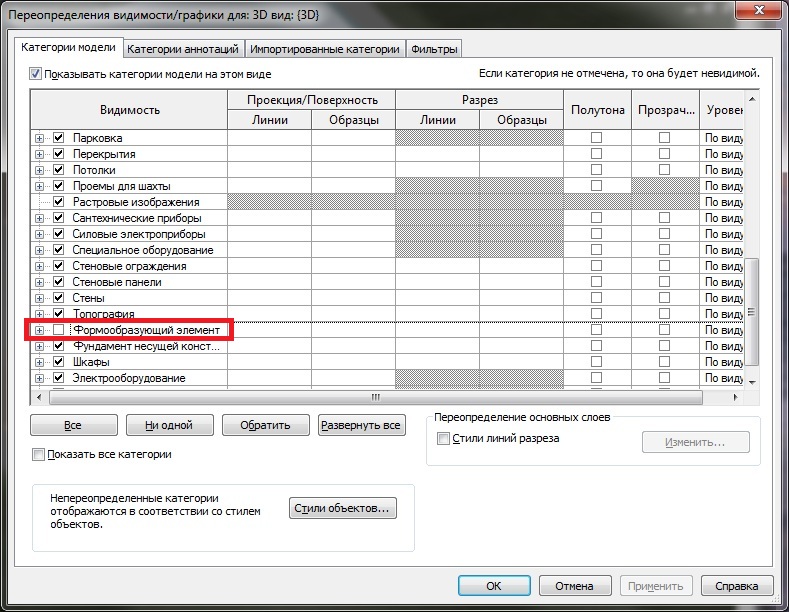- Главная страница форумов
- >
- International Forums
- >
- Русский – только для чтения
- >
- Revit и Navisworks
- >
- Revit: Tips & Tricks (Советы и Хитрости)
Revit: Tips & Tricks (Советы и Хитрости)
- Подписка на RSS-канал
- Отметить тему как новую
- Отметить тему как прочитанную
- Выполнить отслеживание данной Тема для текущего пользователя
- Закладка
- Подписаться
- Страница в формате печати
- Отметить как новое
- Закладка
- Подписаться
- Отключить
- Подписка на RSS-канал
- Выделить
- Печать
- Отчет
Revit: Tips & Tricks (Советы и Хитрости)
Уверен такая тема многим интересна!
Всегда интересно узнать об интерсных советах, подходах. Или недокументированных возможностях программы (это для тех кто хочет перейти на темную сторону ![]() ) Давайте обмениваться опытом 😉
) Давайте обмениваться опытом 😉
Для начала расскажу об одном трюке который придумал делая деревянную стропильную систему. Вобще очень люблю кочественную модель в проекте, чтоб все было смоделировано так как должно быть.
Нужно было смоделировать опирание на ендову, вот такое:
..
Врезание стропил в ендову сделать не проблема, а вот как сделать чтоб между собой стропила срезались под одинаковым углом ?
Для этого я сделал 2 балки расположеные выше ендовы, расположил их так чтоб они отрезали лишнее от стропил. А чтоб их не было (в спецификации не попадали, на чертежах не мешались) отнес их в стадию "Существующие" и настроил соответственно фильтры.
Вот такой трюк.
- Отметить как новое
- Закладка
- Подписаться
- Отключить
- Подписка на RSS-канал
- Выделить
- Печать
- Отчет
a.v.p. написано:Severnik, а что делать если в акадовском файле спецсимволы (например диаметр)?
Вставлять спецсимволы copy-past'ом из Таблицы символов windows, а не %% как в акаде! Тогда все хорошо 😉
- Отметить как новое
- Закладка
- Подписаться
- Отключить
- Подписка на RSS-канал
- Выделить
- Печать
- Отчет
При построении или черчении можно использовать различные формулы и функции во временных размерах

Выделить объект, появится временный размер - щелкнуть по нему и можно вводить новое значение, а можно ввести формулу!
Для этого нужно впереди поставить знак равно а потом ввести формулу (например: = 5/6), так можно складывать, вычитать, умножать, делить и тп. (весь список формул см. Синтаксис формул в справке)
А еще можно использовать этот метод для ввода длинны в различных единицах! (например в дюймах, футах, метрах, сантиметрах) знак = ставить уже не нужно, только число и обозначение единицы (например 67 m - 67 метров).
для сантиметров - cm
для метров - m
для дюймов - " (или in)
для футов - ' (или ft)
- Отметить как новое
- Закладка
- Подписаться
- Отключить
- Подписка на RSS-канал
- Выделить
- Печать
- Отчет
И не только в размерах, формулы можно использовать в параметрах свойств объектов и в ячейках спецификаций.
Aleksey Borisov / Алексей Борисов
Blog Revit | Forum Revit | YouTube - Revit
I am an EXPERT ELITE member
Находите сообщения полезными? Поставьте Нравится (Like) этим сообщениям!
На ваш вопрос успешно ответили? Нажмите кнопку 'Утвердить решение'
Чаты в TELEGRAM и форумы про Revit:
https://t.me/bim_help -- https://t.me/prorubim_bim_chat -- https://forum.bim2b.ru/
- Отметить как новое
- Закладка
- Подписаться
- Отключить
- Подписка на RSS-канал
- Выделить
- Печать
- Отчет
Конструктора из Туапсе показали интересный прием 🙂
Можно оказывается подрезать балки опорными плоскостями!
- Нажать инструмент подрезка (CUT)
- Выделить балку
- Выделить плоскость
Подрезает тот отрезок что короче.
- Отметить как новое
- Закладка
- Подписаться
- Отключить
- Подписка на RSS-канал
- Выделить
- Печать
- Отчет
Интересно, а кроме балок может еще и другие элементы можно подрезать?!
Aleksey Borisov / Алексей Борисов
Blog Revit | Forum Revit | YouTube - Revit
I am an EXPERT ELITE member
Находите сообщения полезными? Поставьте Нравится (Like) этим сообщениям!
На ваш вопрос успешно ответили? Нажмите кнопку 'Утвердить решение'
Чаты в TELEGRAM и форумы про Revit:
https://t.me/bim_help -- https://t.me/prorubim_bim_chat -- https://forum.bim2b.ru/
- Отметить как новое
- Закладка
- Подписаться
- Отключить
- Подписка на RSS-канал
- Выделить
- Печать
- Отчет
Borissofff написано:Интересно, а кроме балок может еще и другие элементы можно подрезать?!
Видимо только балки, у меня больше ничего не получилось так порезать.
- Отметить как новое
- Закладка
- Подписаться
- Отключить
- Подписка на RSS-канал
- Выделить
- Печать
- Отчет
Severnik написано:
Borissofff написано:Интересно, а кроме балок может еще и другие элементы можно подрезать?!
Видимо только балки, у меня больше ничего не получилось так порезать.
Ну почему же, колонны почти так же подгоняются
- Отметить как новое
- Закладка
- Подписаться
- Отключить
- Подписка на RSS-канал
- Выделить
- Печать
- Отчет
a.v.p. написано:Ну почему же, колонны почти так же подгоняются
Расскажите, пожалуйста, как ?
- Отметить как новое
- Закладка
- Подписаться
- Отключить
- Подписка на RSS-канал
- Выделить
- Печать
- Отчет
Маленькая хитрость по поводу осей.
Если нужно множество осей "опустить", например на фасаде нужно чтоб оси заканчивались внизу здания, то есть конец осей перевести в 2D а потом передвинуть вниз.
- Включаем подрезку вида
- Рамку подрезки опускаем до середины фасада, окончания осей автоматом переключаются в 2D.
- Тащим за окончание любой оси (остальные так же двигаются по связи) вниз куда нужно.
- Возвращаем подрезку вида в исходное положение, или выключаем ее.
- Отметить как новое
- Закладка
- Подписаться
- Отключить
- Подписка на RSS-канал
- Выделить
- Печать
- Отчет
- Отметить как новое
- Закладка
- Подписаться
- Отключить
- Подписка на RSS-канал
- Выделить
- Печать
- Отчет
Severnik написано:Маленькая хитрость по поводу осей.
Если нужно множество осей "опустить", например на фасаде нужно чтоб оси заканчивались внизу здания, то есть конец осей перевести в 2D а потом передвинуть вниз.
- Включаем подрезку вида
- Рамку подрезки опускаем до середины фасада, окончания осей автоматом переключаются в 2D.
- Тащим за окончание любой оси (остальные так же двигаются по связи) вниз куда нужно.
- Возвращаем подрезку вида в исходное положение, или выключаем ее.
Это также работает, когда есть область видимости.
- Выбираем оси присоединяем к области видимости.
2. Дальше как в пункте 3.Тащим за окончание любой оси (остальные так же двигаются по связи) вниз куда нужно.
- Отметить как новое
- Закладка
- Подписаться
- Отключить
- Подписка на RSS-канал
- Выделить
- Печать
- Отчет
shkurenkov написано:
Это также работает, когда есть область видимости.
- Выбираем оси присоединяем к области видимости.
2. Дальше как в пункте 3.Тащим за окончание любой оси (остальные так же двигаются по связи) вниз куда нужно.
Да, это одно из назначений области подрезки (Scope box), а то что я описал небольшая хитрость 😉
Лично я никак не привыкну к этому инструменту - область подрезки.
- Отметить как новое
- Закладка
- Подписаться
- Отключить
- Подписка на RSS-канал
- Выделить
- Печать
- Отчет
Severnik написано:Короткие линии < 0,8 мм
Ревит не позволяет создать линии короче 0,8 мм
На практике такое не нужно. Но иногда, для создания деталей 1:1 или логотипа компании, может понадобиться.
Важно: Этот трюк работает только в редакторе семейств, не в пространстве проекта.
Нужно нарисовать деталь пропорционально большего размера (например в 100 раз больше), после завершения выделить все и отмасштабировать в нужный размер. Все, ревит теперь принял короткие линии.
Необходимо выдавить профиль, в составе которого имеются короткие отрезки, в семействе. При выделении линий профиля для выдавливания, Ревит отказывается выделять коротыши. После масштабирования (например в 100 раз), и выдавливания. Исчезает опция масштабирования выдавленного профиля. Как быть, может кто сталкивался?
- Отметить как новое
- Закладка
- Подписаться
- Отключить
- Подписка на RSS-канал
- Выделить
- Печать
- Отчет
Попробуйте отдельно создать семейство профиля (нарисовать в 100 раз больше и отмасштабировать) и загрузить его вложенным в семейство где будет сделан карниз.
А что за карниз такой ? Что-то мне подсказывает что в жизни (в строительстве) нет карнизов с такими маленькими переломами 😉
- Отметить как новое
- Закладка
- Подписаться
- Отключить
- Подписка на RSS-канал
- Выделить
- Печать
- Отчет
Да поверь, есть такие. Каждый день с ними работаю. Профиля алюминиевые для навесных вентилируемых фасадов. Наверное придется упрощать форму профиля, или каждый раз вставлять уже выдавленный импортированный из другого CADа. Интересно, в 2012 Ревите в этом плане ничего в лучшую сторону не изменилось.![]()
- Отметить как новое
- Закладка
- Подписаться
- Отключить
- Подписка на RSS-канал
- Выделить
- Печать
- Отчет
Согласен, профили импостов имеют мелкие фрагменты (это не карнизы).
Но вы же их не разрабатываете для изготовления на заводе! На чертеже такие элементы сольются в одну линию, в 3D то же видно не будет. Не нужно так уходить в моделирование, для оформления можно даже в семейство подгрузить профиль из CAD'a.
Мне вот не кажется что это недостаток revit, это его особенность 🙂
- Отметить как новое
- Закладка
- Подписаться
- Отключить
- Подписка на RSS-канал
- Выделить
- Печать
- Отчет
Видимость формообразующих элементов.
Всем известная кнопка Показать формообразующие, но вот незадача, она не всегда работает и даже в выключенном состоянии формообразующий элемент остаётся видимым. Оказывается, для того, чтобы работала эта кнопка необходимо отключить видимость формообразующих в свойсвах вида - Переопределение видимость и графики.
- Отметить как новое
- Закладка
- Подписаться
- Отключить
- Подписка на RSS-канал
- Выделить
- Печать
- Отчет
dtoryanik написано:Видимость формообразующих элементов.
Всем известная кнопка Показать формообразующие, но вот незадача, она не всегда работает и даже в выключенном состоянии формообразующий элемент остаётся видимым. Оказывается, для того, чтобы работала эта кнопка необходимо отключить видимость формообразующих в свойсвах вида - Переопределение видимость и графики.
Эта кнопка работает как временное отображение (включение выидимости) формообразующих во всем проекте.
Например, даже если включить эту кнопку печататься формообразующие не будут.
А вот если в настройках видимости конкретного вида включить их (как видно в посте выше), то отображаться на этом виде формообразующие будут независимо от кнопки, и печататься будут.
- Отметить как новое
- Закладка
- Подписаться
- Отключить
- Подписка на RSS-канал
- Выделить
- Печать
- Отчет
Хитрость это или странность.. Делаю на плане визуальный стиль каркас, пытаюсь поставить отметку на перекрытие - не дает. Делаю скрытие линий - отметка ставится. Потом обратно делаю каркас - отметка остается..
- Подписка на RSS-канал
- Отметить тему как новую
- Отметить тему как прочитанную
- Выполнить отслеживание данной Тема для текущего пользователя
- Закладка
- Подписаться
- Страница в формате печати